win11安装亚马逊应用商店的步骤 windows11怎么安装亚马逊商店
更新时间:2022-04-08 09:13:00作者:huige
win11系统微软已经支持可以直接使用安卓应用,然而如果要使用安卓应用的话,就要从亚马逊商店下载安装,不过有些win11系统用户可能还不知道要怎么安装亚马逊商店吧,可以通过微软商店下载即可,一起来看看win11安装亚马逊应用商店的步骤吧。
具体步骤如下:
1、首先点击底部任务栏开始菜单。
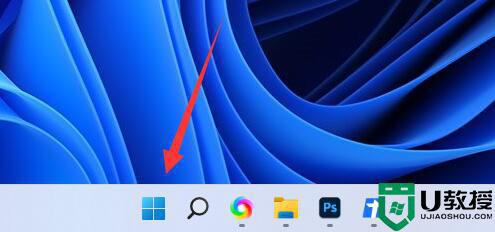
2、接着打开其中的“Microsoft Store”微软商店。
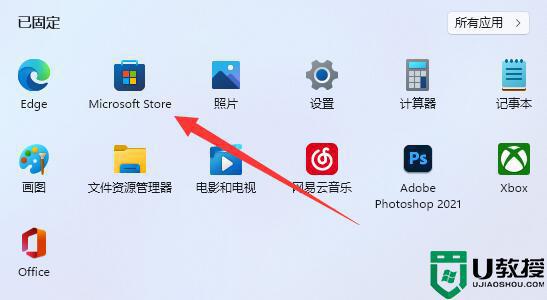
3、然后在上方搜索“Amazon”
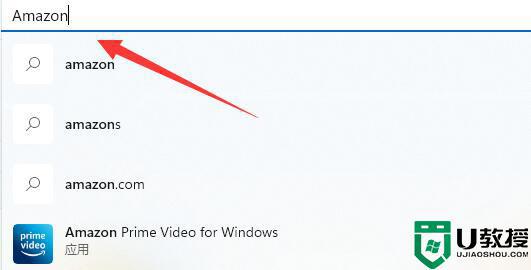
4、随后在搜索结果中点击“Amazon appstore”
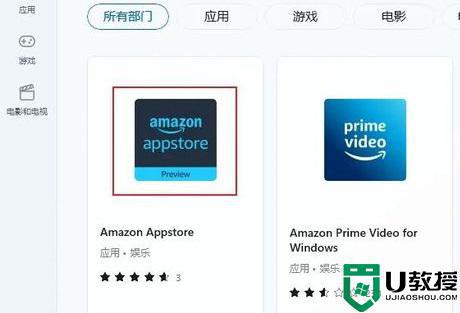
5、进入后点击下方“安装”即可。
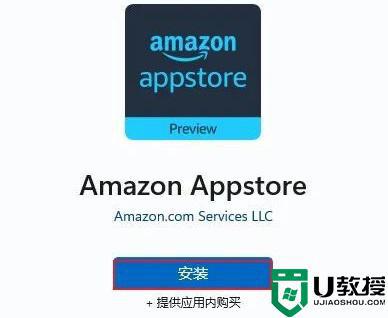
6、如果无法安装可能是不支持亚马逊商店的配置需求。
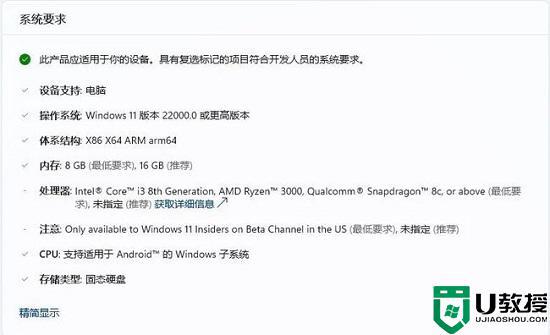
上述就是windows11怎么安装亚马逊商店的详细方法,有相同需要的小伙伴们可以学习上面的方法步骤来进行解决吧。
win11安装亚马逊应用商店的步骤 windows11怎么安装亚马逊商店相关教程
- 如何给win11系统安装亚马逊商店 win11系统安装亚马逊商店的详细步骤
- win11安装应用商店的步骤 windows11应用商店怎么下载安装
- win11应用商店怎么更新 windows11应用商店更新步骤
- Win11应用商店如何重置 windows11重置应用商店的步骤
- windows11 应用商店在哪 win11怎么打开应用商店
- win11如何安装Google play商店 win11 Google play的安装步骤
- win11应用商店支持下载安装单个的word、excel和ppt程序
- win11打开安全中心弹出微软商店怎么回事 win11一点安全中心就跳应用商店如何处理
- Win11应用商店无法加载页面怎么办 windows11应用商店无法加载页面如何处理
- win11商店打不开怎么办 windows11商店突然打不开怎么办
- Windows 11系统还原点怎么创建
- win11系统提示管理员已阻止你运行此应用怎么解决关闭
- win11internet选项在哪里打开
- win11右下角网络不弹出面板
- win11快捷方式箭头怎么去除
- win11iso文件下好了怎么用
热门推荐
win11系统教程推荐
- 1 windows11 中文怎么设置 win11语言设置中文的方法
- 2 怎么删除win11系统的所有无用文件 Win11删除多余系统文件的方法
- 3 windows11 任务栏设置全透明方法 win11任务栏全透明如何设置
- 4 Win11系统搜索不到蓝牙耳机设备怎么回事 window11搜索不到蓝牙耳机如何解决
- 5 win11如何解决任务管理器打不开 win11任务管理器打不开解决教程
- 6 win11序列号激活码2022年最新永久 免费没过期的win11激活码大全
- 7 win11eng键盘不好用怎么删除 详解删除win11eng键盘的方法
- 8 Win11时间图标不见的两种恢复方法
- 9 win11安装不上Autocad软件怎么回事 win11安装不上Autocad软件的处理方法
- 10 万能的Win11专业版激活码大全 Win11专业版激活密钥神key

